
Harry James
0
5008
440
Erteleme ve genel gecikmeyi önlemenin bir yolu, takvimin düzenli kullanımıdır. Mac OS X, harika bir ücretsiz takvim uygulaması olan iCal ile birlikte gelir. Kaygan görünüyor ve özellikleri hemen hemen bir dakiklik ucube istediği her şeyi yapmak.
İCal'i Google Takvim ile senkronize ederek, takviminizi buluta getirebilir, bilgisayarlar arasında kullanabilir ve hatta Android OS akıllı telefonunuzla senkronize edebilirsiniz..
İCal ve Google Takvim’i senkronize etme
Bu ikisini senkronize etmek şaşırtıcı derecede kolaydır. Zaten kullanmadıysanız, önce bir Google Takvim hesabınız olduğundan emin olun - veya yalnızca bir Google veya Gmail hesabı. Doğrulamak için Google Takvim’e giriş yapın.
Senkronizasyon ayarları basittir ve sadece birkaç saniye sürecektir. İCal'i çalıştırın ve iCal -> Tercihler'e (Command + virgül) -> Hesaplar'a gidin ve yeni bir hesap ekleyin. Google kimlik bilgilerinizi girin ve bitirdiniz.
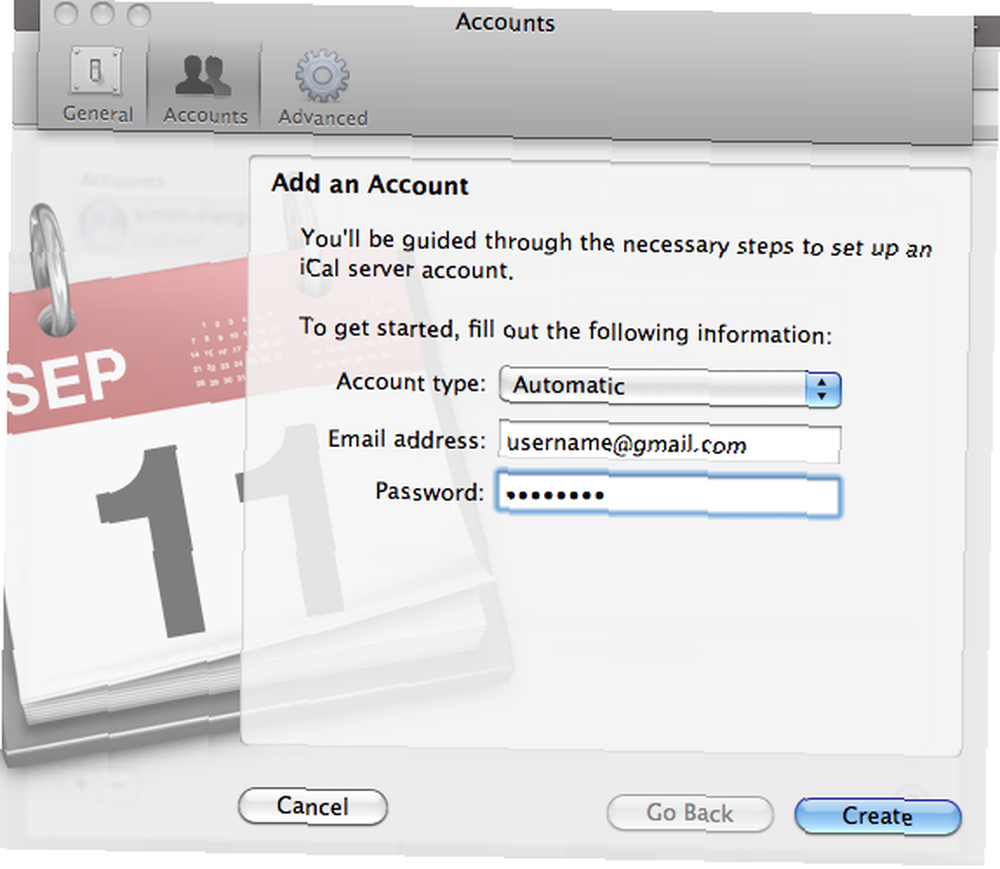
İCal kenar çubuğunda şimdi iki takvim grubunuz var. Takvimler, varsayılan grup, yalnızca yerel olarak barındırılan takvimlere sahiptir. Google Takvim senkronizasyonu amacıyla, bunların istedikleri gibi yarı statik olduğunu düşünebiliriz. değil Google Takvim’de senkronize edilmiş veya hatta görünebilecek.
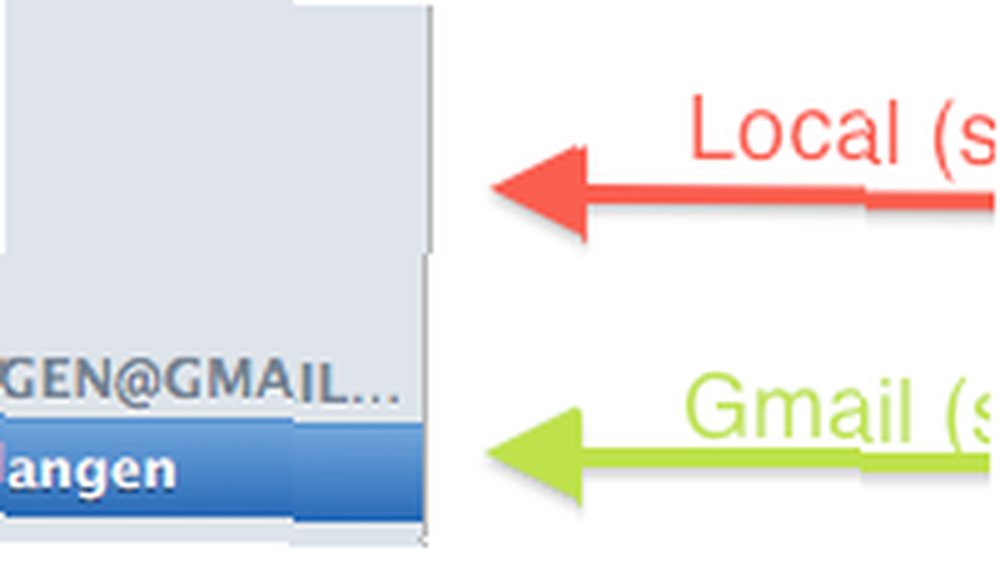
Ayrıca yeni bir grubun görünümünü de fark edeceksiniz. Google hesabınızdan sonra adlandırılan bu grup, Google takvimlerinizi barındırır ve iCal takvimleriniz arasında gösterir.
Birden Çok Gmail Takvimi ile Senkronizasyon
İCal takvimleri Google Takvim ile senkronize edilmediğinden, çevrimiçi olarak veya Android telefonunuzda görünmezler. Bu amaçla, varsayılan takvimleri silmek ve tamamen senkronize edilen Google takvimlerine geçmek daha iyi olabilir.
Birden fazla takvimi tek bir Google Takvim hesabıyla senkronize edebilirsiniz, ancak iCal içinden değil. Bunun yerine, Google Takvim’e giriş yapın ve Ayarlar -> Takvim Ayarları -> Takvimler bölümüne gidin ve Yeni takvim oluştur, Aşağıdaki ekran görüntüsünde gösterildiği gibi. Varsayılan takvimleri değiştirmek için istediğiniz kadarını oluşturabilirsiniz..
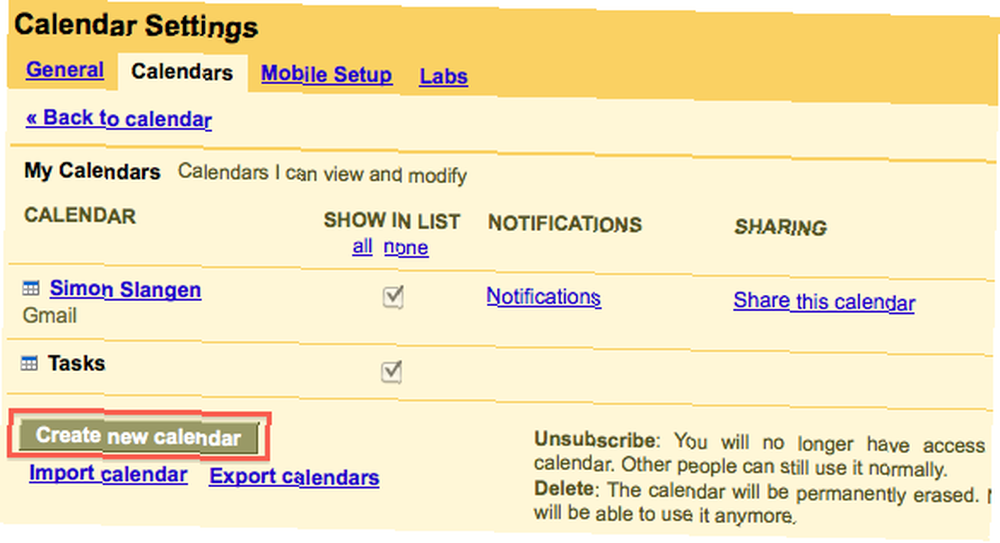
Alternatif olarak, takvimleri iCal’daki birden fazla Google ve Google uygulama hesabından senkronize edebilirsiniz, ancak takvimleri birden fazla Google hesabından korumak için bir nedeniniz olmadıkça, bunu yapmak için iyi bir neden yoktur..
Çoklu iCal Bilgisayarlarla Senkronizasyon
Tek bir Google Takvim hesabını birden fazla iCal bilgisayarı ile senkronize edebilirsiniz. Bunu yapmak, Google takvimlerinizi yalnızca birden fazla bilgisayardan senkronize etmenize izin vermekle kalmaz, bu bilgisayarları karşılıklı olarak güncel tutar. Bir bilgisayardaki değişiklikler Google takviminize, oradan da diğer tüm bilgisayarlara aktarılır.
EKSTRA: Google Notifier
iCal, Google Takvim’i masaüstünüze getirmenin tek yolu değil. Windows için de kullanılabilen resmi Google Notifier uygulaması, hem Gmail’i hem de Takvimi Mac OS X bildirim alanına entegre eder. Elbette, bu ikisinden birini devre dışı bırakabilirsiniz..
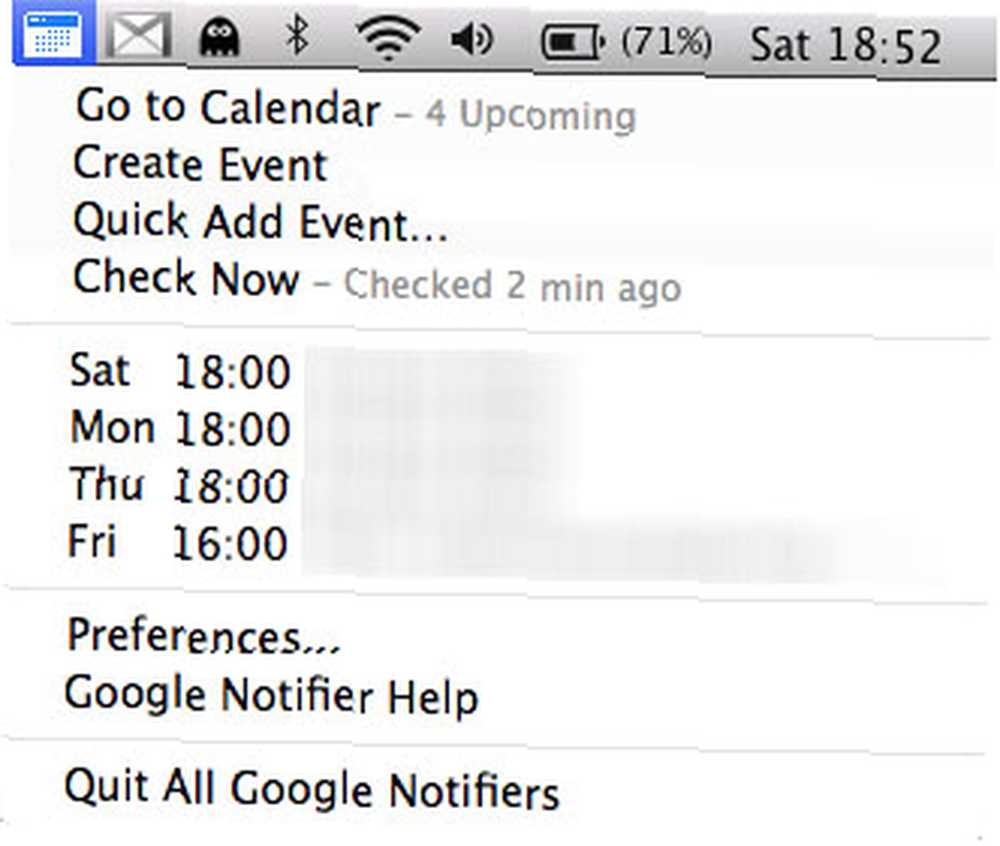
İCal mükemmel bir masaüstü takvim oluşturma uygulaması olsa da, ihtiyacınız olan tek şey takviminize yakından bakmak istiyorsanız Google Notifier mükemmeldir. İCal ayarlarınıza bağlı olarak, takvim yönetimi için iCal'ı ve bildirimleriniz için Google Notifier'ı kullanabilirsiniz..
Başka bir Google Takvim ve iCal senkronizasyon ipuçları ve püf noktaları biliyor musunuz? Aşağıdaki yorumlar bölümünde bize bildirin.











